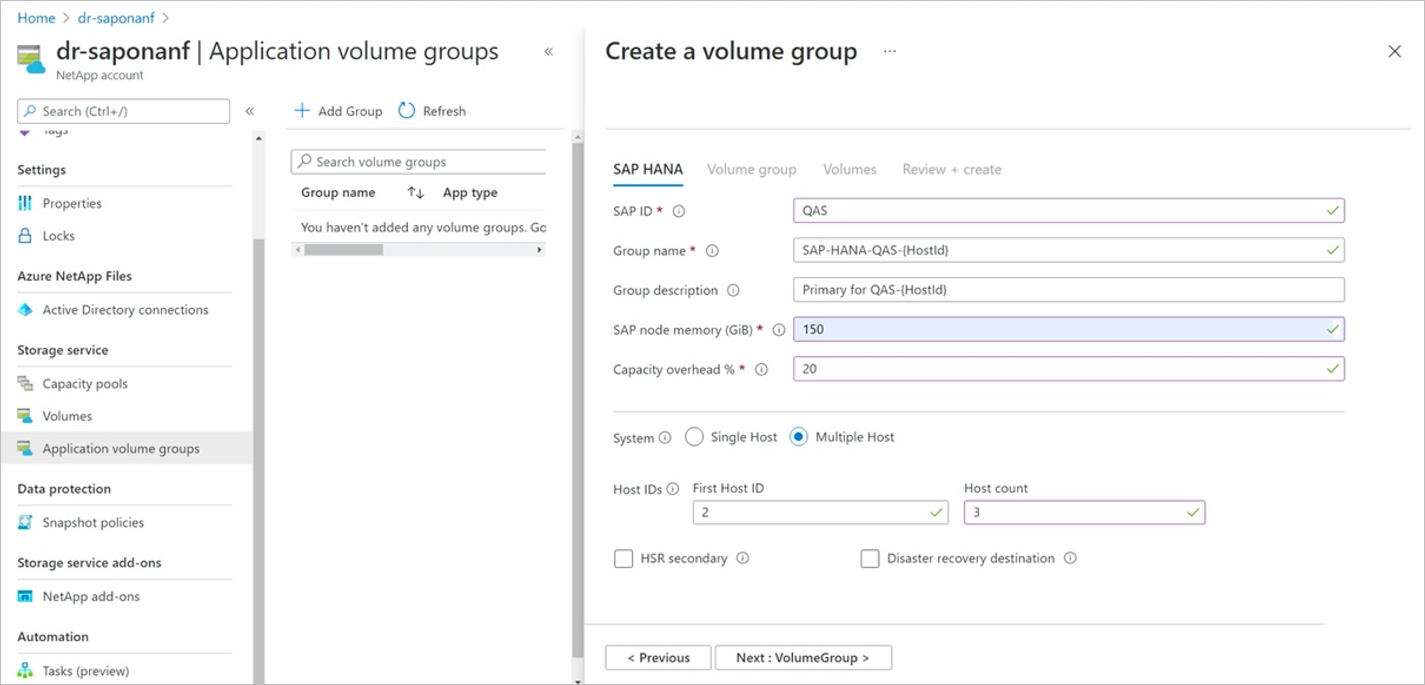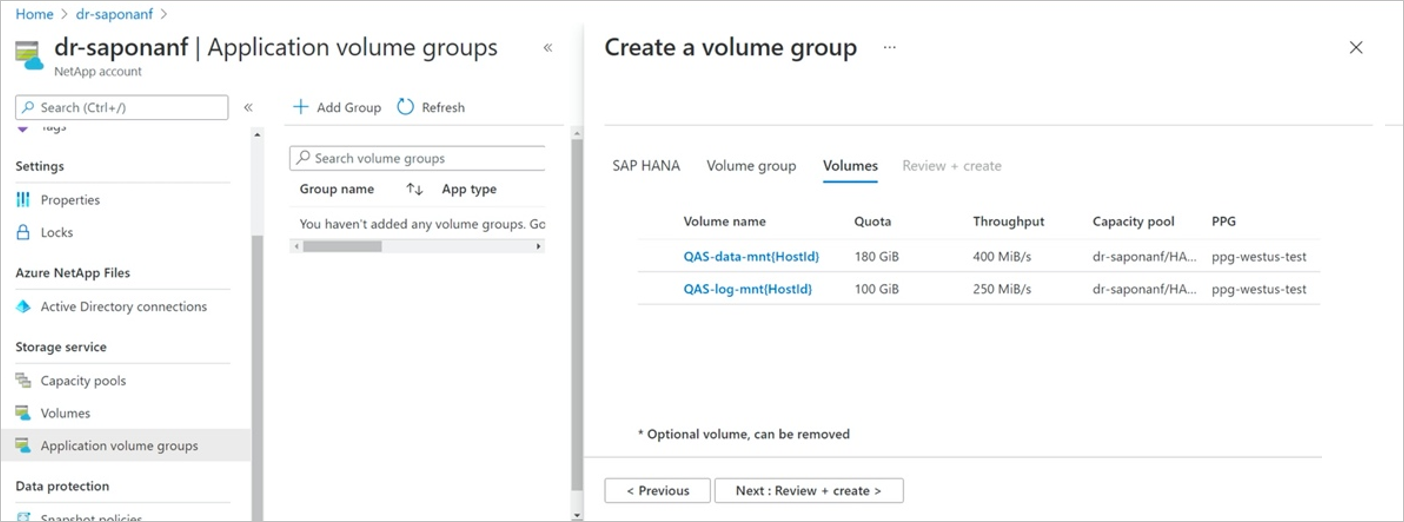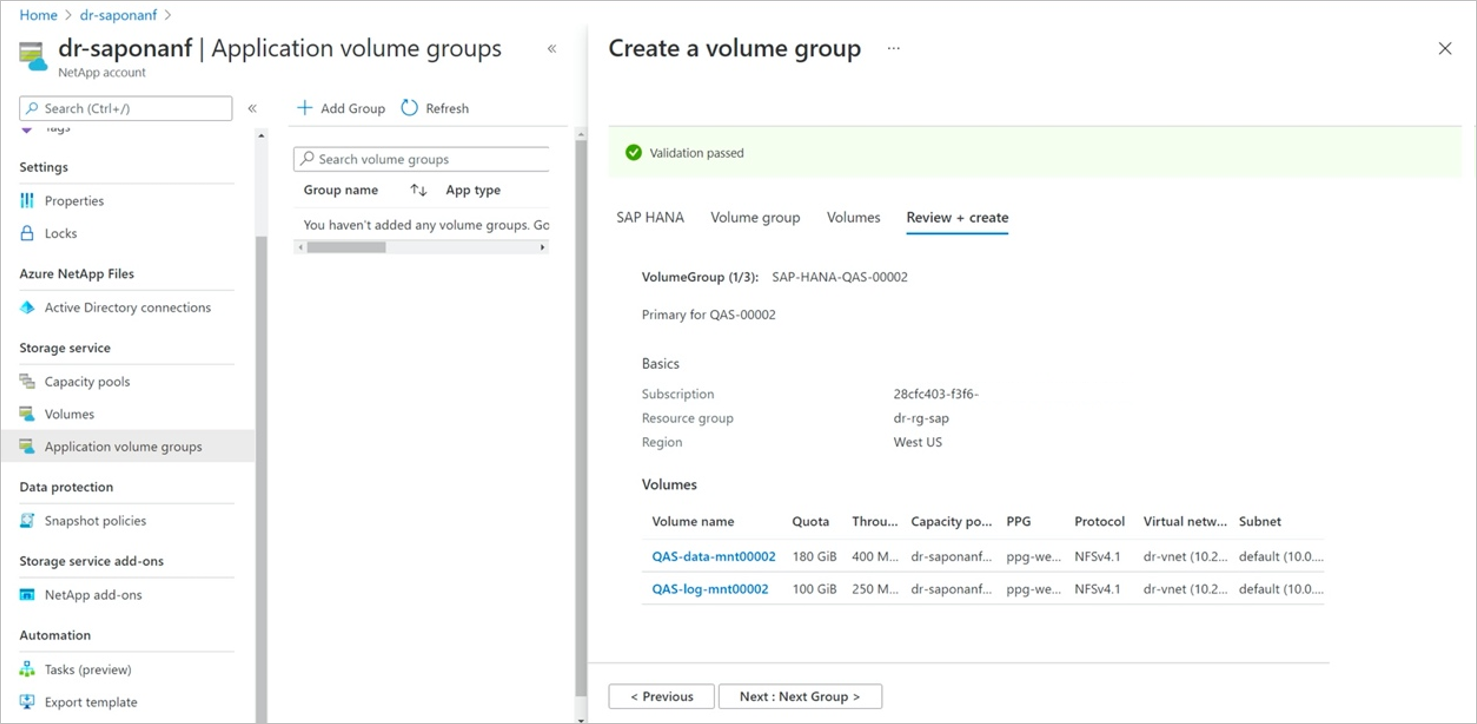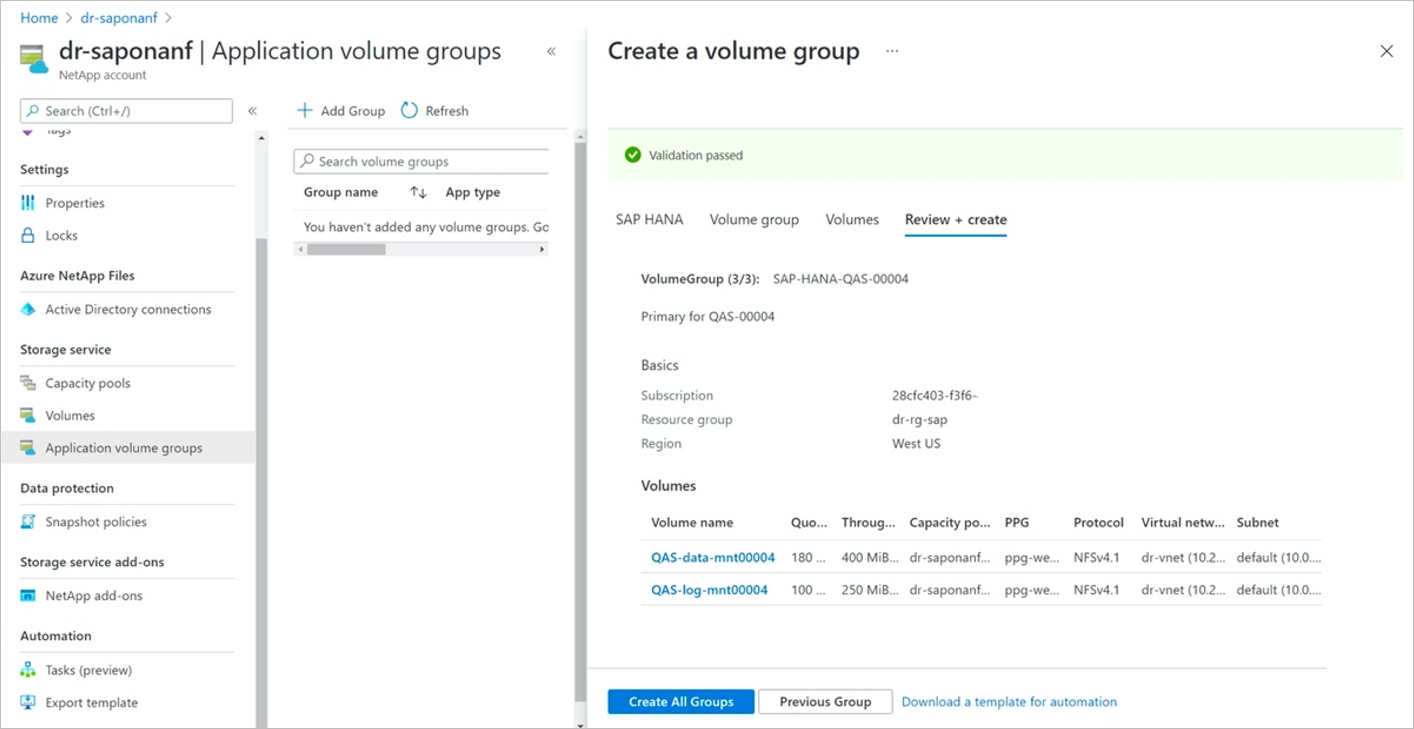Hosts toevoegen aan een SAP HANA-systeem met meerdere hosts met behulp van een toepassingsvolumegroep voor SAP HANA
Het bouwen van een SAP HANA-database met meerdere hosts begint altijd met het maken van een volumegroep voor de eerste host. Om te beginnen moet u de eerste host maken in een SAP HANA-installatie met meerdere hosts (zie De eerste SAP HANA-host implementeren). Daarna kunt u extra HANA-hosts toevoegen door de stappen in dit artikel te volgen.
Belangrijk
SAP raadt u aan om het gedeelde HANA-volume te wijzigen in 1 x RAM van een HANA-host voor elke vier SAP HANA-hosts van een SAP HANA-database met meerdere hosts. Mogelijk moet u de grootte aanpassen voor het gedeelde volume dat u met de eerste host hebt gemaakt om aan te passen aan de vereiste capaciteit.
Stappen
Selecteer in uw NetApp-account toepassingsvolumegroepen en selecteer +Groep toevoegen. Selecteer SAP HANA in implementatietype en selecteer vervolgens Volgende.
Geef op het tabblad SAP HANA voor het toevoegen van een volumegroep de volgende informatie op:
- SAP-id (SID):
De drie alfanumerieke SAP HANA-systeem-id's. - Groepsnaam:
De naam van de volumegroep. Voor een SAP HANA met meerdere hosts maakt elke host een eigen groep.
In de onderstaande voorbeeldschermafbeelding is de groepsnaamSAP-HANA-SH9-{HostId}een algemene naam. De bijbehorende numerieke host-id voor elke host die u toevoegt{HostId}, vervangt. De numerieke host-id voor de beschrijving van de volumegroep vervangt{HostId}ook. Als{HostId}dit niet is opgegeven, wordt deze toegevoegd aan het einde voor zowel de groepsnaam als de beschrijving. - SAP-knooppuntgeheugen:
Deze waarde definieert de grootte van de SAP HANA-database op de host en wordt gebruikt om de vereiste volumegrootte en doorvoer te berekenen. - Capaciteitsoverhead (%):
Wanneer u momentopnamen gebruikt voor gegevensbeveiliging, moet u plannen voor extra capaciteit. In dit veld wordt een grootte (%) toegevoegd voor het gegevensvolume.
U kunt deze waarde schatten met behulp van"change rate per day" X "number of days retention". - Meerdere hosts:
Selecteer deze optie om meer hosts toe te voegen aan een HANA met meerdere hosts. - Eerste host-id:
Geef het nummer op van de eerste host die u wilt toevoegen. Deze waarde is doorgaans '2' als u voor het eerst hosts toevoegt. - Aantal hosts:
Geef het aantal hosts op dat u wilt toevoegen aan de installatie van meerdere hosts.
Selecteer Volgende: Volumegroep.
- SAP-id (SID):
Geef op het tabblad Volumegroep identieke invoer op zoals u hebt gedaan toen u de eerste HANA-host maakte.
Selecteer Volgende en ga door met de secties Protocol en Tags en geef dezelfde invoer op als de eerste HANA-host. (Zie stap 4 tot en met stap 6 in De eerste SAP HANA-host implementeren.)
Belangrijk
De opties voor deze procedure verschillen als u zich hebt geregistreerd voor de toepassingsvolumegroep voor sap HANA-extensie 1 preview. Selecteer het juiste tabblad voor uw configuratie. Als u wilt profiteren van de functie, moet u zich registreren voor extensie 1.
Selecteer Volgende: Volumes wanneer u het einde van de secties bereikt.
Voor hosts die u toevoegt, worden alleen de gegevens en de logboekvolumes gemaakt. Op de pagina Volumes worden de twee volumes in een algemeen formulier weergegeven met de
{HostId}tijdelijke aanduiding. Dit proces vereenvoudigt de werkstroom, omdat wijzigingen slechts eenmaal worden aangebracht voor de gegevens en logboekvolumes voor alle hosts die worden gemaakt.Notitie
Met SAP HANA kunt u verschillende typen rekenvolumes toevoegen aan een installatie met meerdere hosts. Als u deze installatie gebruikt, moet u slechts één host voor hetzelfde rekentype tegelijk toevoegen.
Selecteer Volgende: controleren en maken.
Op het tabblad Controleren en maken wordt de
{HostId}tijdelijke aanduiding vervangen door de afzonderlijke getallen voor elk van de volumegroepen die worden gemaakt.U kunt volgende groep selecteren om door alle volumegroepen te navigeren die worden gemaakt (één voor elke host). U kunt ook een bepaald volume selecteren om de details ervan weer te geven.
Nadat u door de volumegroepen hebt genavigeerde, selecteert u Alle groepen maken om alle volumes te maken voor de HANA-hosts die u toevoegt.
Op de pagina Volumegroep maken ziet u de toegevoegde volumegroepen met de status 'Maken'.
Volgende stappen
- Azure NetApp Files-toepassingsvolumegroep voor SAP HANA begrijpen
- Vereisten en overwegingen voor toepassingsvolumegroep voor SAP HANA
- De eerste SAP HANA-host implementeren met behulp van een toepassingsvolumegroep voor SAP HANA
- Volumes toevoegen voor een SAP HANA-systeem als een secundaire database in HSR
- Volumes toevoegen voor een SAP HANA-systeem als dr-systeem met replicatie tussen regio's
- Volumes beheren in een toepassingsvolumegroep
- Een toepassingsvolumegroep verwijderen
- Veelgestelde vragen over toepassingsvolumegroepen
- Fouten met toepassingsvolumegroepen oplossen
Feedback
Binnenkort beschikbaar: In de loop van 2024 zullen we GitHub-problemen geleidelijk uitfaseren als het feedbackmechanisme voor inhoud en deze vervangen door een nieuw feedbacksysteem. Zie voor meer informatie: https://aka.ms/ContentUserFeedback.
Feedback verzenden en weergeven voor